|
ZOUZOU

Grazie Joanne per il permesso di tradurre i tuoi tutorial.

qui puoi trovare qualche risposta ai tuoi dubbi.
Se l'argomento che ti interessa non è presente, ti prego di segnalarmelo.
Per tradurre il tutorial ho usato Corel X, ma può essere eseguito anche con le altre versioni di PSP.
Dalla versione X4, il comando Immagine>Rifletti è stato sostituito con Immagine>Capovolgi in orizzontale,
e il comando Immagine>Capovolgi con Immagine>Capovolgi in verticale.
Nelle versioni X5 e X6, le funzioni sono state migliorate rendendo disponibile il menu Oggetti.
Nell'ultima versione X7 sono tornati i Comandi Immagine>Rifletti e Immagine>Capovolgi, ma con nuove differenze.
Vedi la scheda sull'argomento qui
Occorrente:
Materiale qui
Grazie agli autori, che non conosco, del materiale utilizzato in questo tutorial.
Filtri:
in caso di dubbi, ricorda di consultare la mia sezione filtri qui
Filters Unlimited 2.0 qui
Graphics Plus - Cross Shadow qui
Mura's Seamless - Shadow qui
Simple - Zoom out and flip qui
I filtri Graphics Plus, Simple e Mura's Seamless si possono usare da soli o importati in Filters Unlimited
(come fare vedi qui)
Se un filtro fornito appare con questa icona  deve necessariamente essere importato in Filters Unlimited. deve necessariamente essere importato in Filters Unlimited.

Metti il gradiente nella cartella Gradienti.
Apri la maschera in PSP e minimizzala con il resto del materiale.
1. Imposta il colore di primo piano a Gradiente,
e seleziona il gradiente ES Emerald Dragon 09, stile Lineare.
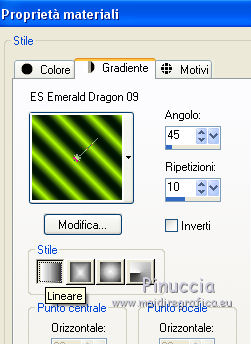
2. Apri una nuova immagine trasparente 800 x 600 pixels.
Selezione>Seleziona tutto.
3. Apri l'immagine del paesaggio grigio e vai a Modifica>Copia.
Torna al tuo lavoro e vai a Modifica>Incolla nella selezione.
Selezione>Deseleziona.
3. Effetti>Effetti tecniche di disegno>Pennellate.
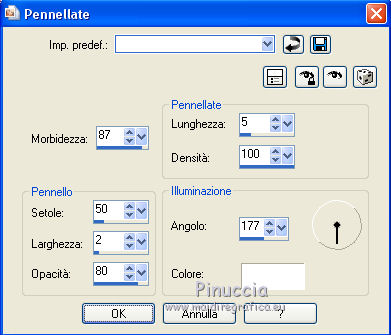
4. Effetti>Plugins>Graphics Plus - Cross Shadow.
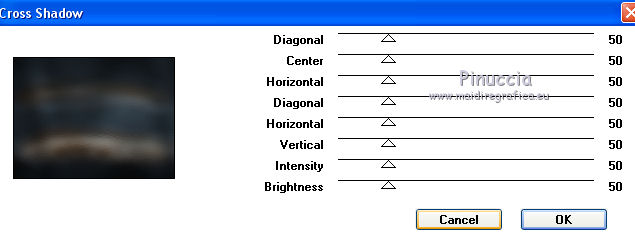
Ripeti il filtro una seconda volta.
Chiudi questo livello.
5. Livelli>Nuovo livello raster.
Riempi  con il gradiente. con il gradiente.
6. Livelli>Nuovo livello maschera>Da immagine.
Apri il menu sotto la finestra di origine e vedrai la lista dei files aperti.
Seleziona la maschera VSP176.

Livelli>Unisci>Unisci gruppo.
7. Effetti>Plugins>Simple - Zoom out and flip.
8. Livelli>Duplica.
Immagine>Rifletti.
Immagine>Capovolgi.
9. Livelli>Unisci>Unisci visibile.
10. Effetti>Effetti di riflesso>Specchio rotante.

11. Regola>Tonalità e saturazione>Viraggio.
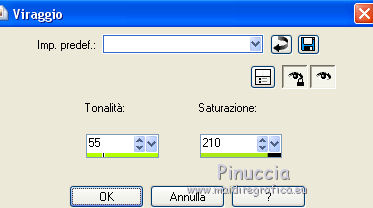
12. Effetti>Effetti 3D>Sfalsa ombra.

Ripeti l'Effetto Sfalsa ombra, cambiando verticale e orizzontale con -1.
13. Riapri il livello inferiore e rimani posizionato sul livello superiore.
14. Apri il tube dell'erba e vai a Modifica>Copia.
Torna al tuo lavoro e vai a Modifica>Incolla come nuovo livello.
15. Effetti>Effetti di immagine>Scostamento.

16. Attiva lo strumento Puntatore 
se stai usando PSP 9 lo strumento Deformazione  , ,
in modalità Scala 
spingi i nodi centrali a destra e a sinistra fino ai bordi
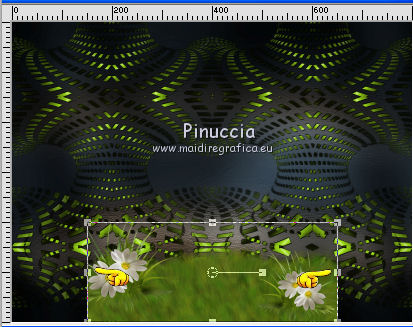 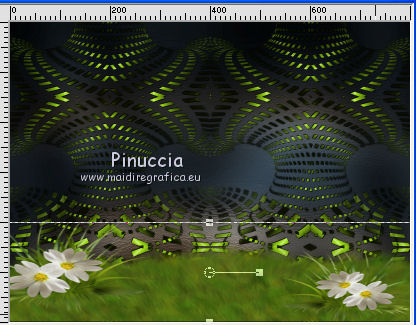
17. Regola>Messa a fuoco>Accentua messa a fuoco.
18. Apri il tube della donna e vai a Modifica>Copia.
Torna al tuo lavoro e vai a Modifica>Incolla come nuovo livello.
Immagine>Ridimensiona, al 75%, tutti i livelli non selezionato.
Posiziona  correttamente il tube - vedi il mio esempio. correttamente il tube - vedi il mio esempio.
19. Livelli>Duplica.
Livelli>Unisci>Unisci giù.
Regola>Messa a fuoco>Metti a fuoco.
20. Effetti>Plugins>Mura's Seamless - Shadow.
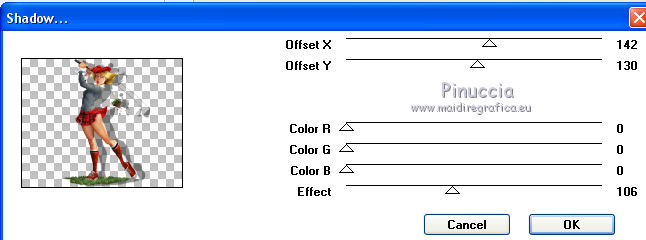
21. Firma il tuo lavoro.
Livelli>Unisci>Unisci tutto.
22. Immagine>Aggiungi bordatura, 2 pixels, simmetriche, colore nero.
Immagine>Aggiungi bordatura, 30 pixels, simmetriche, colore bianco.
Immagine>Aggiungi bordatura, 2 pixels, simmetriche, colore nero.
23. Attiva lo strumento Bacchetta magica 
e clicca nel bordo da 30 pixels per selezionarlo.
24. Cambia i settaggi del gradiente.
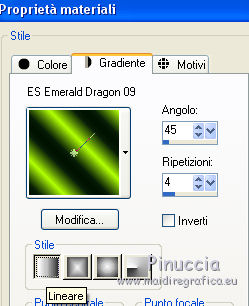
Riempi  la selezione con il gradiente. la selezione con il gradiente.
25. Effetti>Effetti 3D>Sfalsa ombra.

Ripeti l'Effetto Sfalsa ombra, cambiando verticale e orizzontale con -5.
Selezione>Deseleziona.
26. Salva in formato jpg.
Il tube di questo esempio è di Wieske


Puoi scrivermi se hai problemi o dubbi, o trovi un link che non funziona, o soltanto per un saluto.
13 Aprile 2017
|
